如何利用PS工具快速制作出照片自然的卷边效果?
Photoshop怎么制作卷边效果?经常看到有些人的照片打印出来的带有卷边的效果,感觉很高大上,但是你知道它们是如何做出来的吗?今天小编就带着大家一起学习一下利用PS工具快速制作出照片自然的卷边效果的方法步骤,非常简单!
效果图:

具体步骤:
1、打开PS文件,执行【文件-打开】命令,打开我们事先准备好的背景图像素材,然后利用【Ctrl+J】复制背景图层,得到图层1,如下图所示:

2、按住【Ctrl】键不放,单击图层面板下方的【 创建新图层】按钮,图层面板上便会出现图层2,且图层2位于图层1的下方,如下图所示:

3、按一下键盘上的【D】键,将前景色和背景色恢复为默认的状态,然后利用【Ctrl+Delete】快捷键,将图层2填充为白色,如下图所示:

4、选择图层1,然后选择【画笔工具】,调整主直径为200像素,选择柔画笔,设置不透明度为50%,流量为50%,在图像的四角涂抹出阴影,如下图所示:

5、接着执行【编辑-变换-变形】命令,为图像变形添加变形锚点,如下图所示:

6、然后拖动四角的锚点,使其呈现出我们想要的卷边效果,如下图所示:

7、最后执行【图层-图层样式-投影】命令,在弹出的对话框设置相应的参数如下:
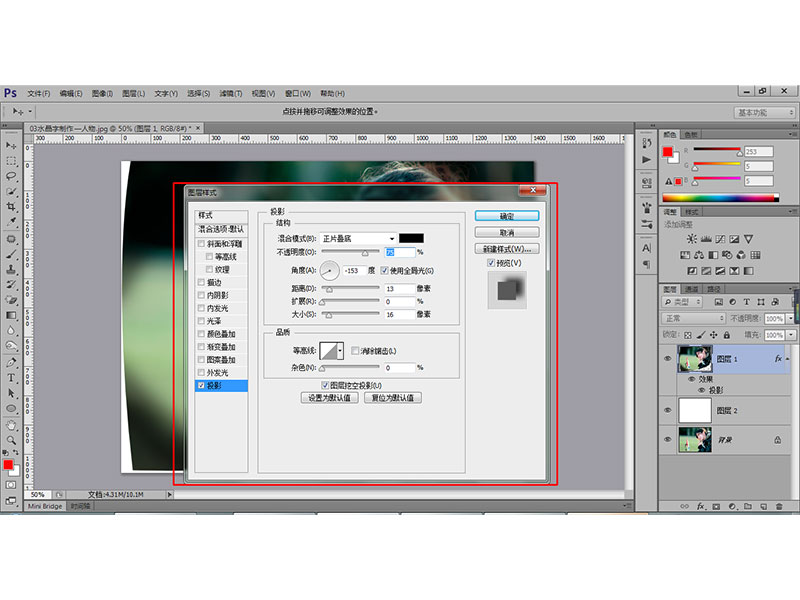
8、得到的最终效果如下:

教程结束,以上就是关于如何利用PS工具快速制作出照片自然的卷边效果的方法介绍,希望大家看完有所收获!
-

一名二战士兵拍摄的珍贵照片
2022-08-31 1
-

摄影师Abhishek Khedekar 拍摄的照片介于虚构和现实之间
2022-08-31 2
-
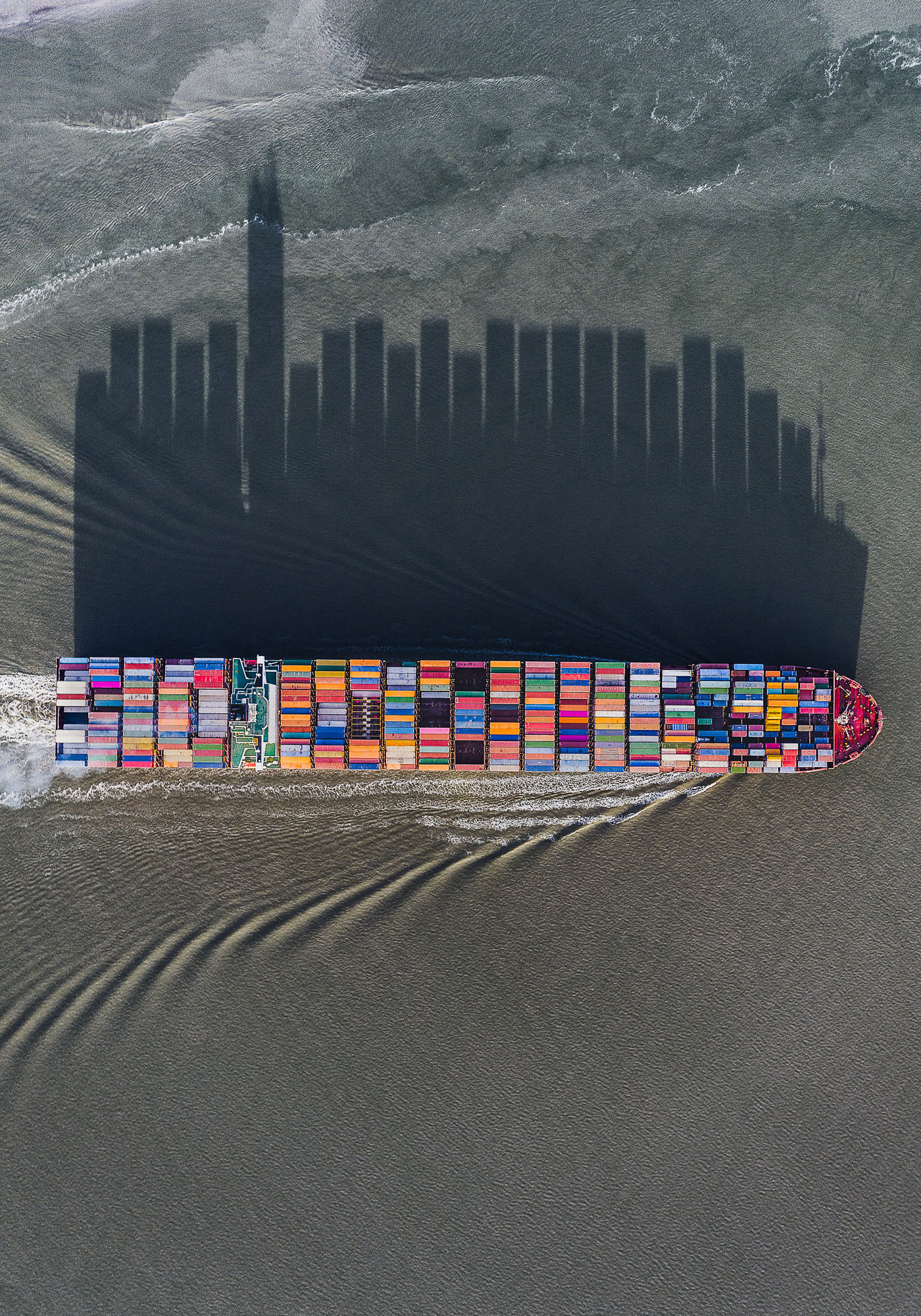
来自世界各地的惊人航拍照片!
2022-08-31 3
-

PS制作让人眼前一亮的红蓝撞色照片教程
2022-08-31 7
-

Photoshop将普通女生照片转为手绘图教程
2022-08-31 3
-

PS淘宝电商电子产品笔记本电脑后期修图详细教程
2022-08-31 2
-

PS怎么制作波普人像?Photoshop制作金色复古的波普人像效果教程
2022-08-31 1
-

LR+PS后期打造出废弃工厂欧美情绪人像教程
2022-08-31 3
-

PS照片怎么制作立体扭曲效果?
2022-08-31 2
-

Photoshop将普通照片转成很有艺术范的卡通矢量图
2022-08-31 2
-

Photoshop给普通照片制作出炫彩的水彩画人像效果教程
2022-08-31 2
-

PS眼影怎么画?一种用PS给美女照片加上紫色眼影效果的简单方法介绍
2022-08-31 1
-

PS将普通照片变成黑白和彩色铅笔画效果教程
2022-08-31 6
-

PS怎么设计抖音风格的海报? PS抖音海报的设计方法
2022-08-31 6
-

PS如何用通道磨皮?PS通道磨皮基础教程
2022-08-31 4
-

PS给帅气好看的男士图片脸部精修磨皮教程
2022-08-31 3
-

PS高贵优雅外景婚纱照片修图教程
2022-08-31 3
-

PS怎么校正倾斜照片?用PS快速矫正倾斜大楼照片的多种方法介绍
2022-08-31 11
-
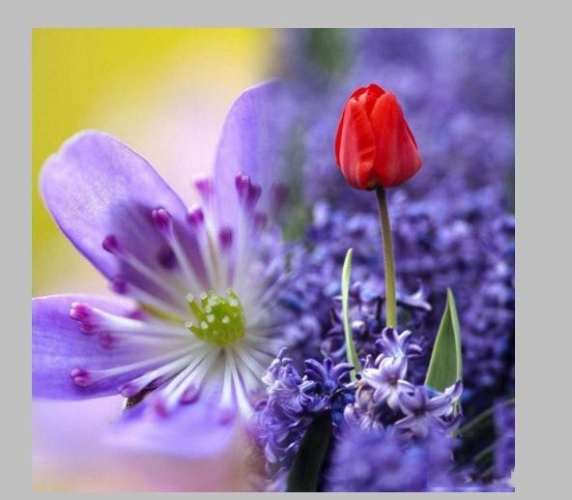
如何用PS快速给两张图片做自然的过渡?
2022-08-31 6
-

用PS快速祛痘磨皮并统一肤质教程
2022-08-31 1
-

如何利用PS工具快速为照片中的人物美白牙齿?
2022-08-31 3